La navigazione è uno dei tanti aspetti importanti per i quali siamo fortemente dipendenti dai nostri smartphone. La maggior parte delle persone, soprattutto millennials, sarebbe molto probabilmente perdersi senza applicazioni come Google Maps. Sebbene queste app di navigazione siano per lo più accurate, ci sono momenti in cui funzionano male. Questo è un rischio che non si vorrebbe prendere, soprattutto durante il viaggio in una nuova città.
Tutte queste app determinano la tua posizione utilizzando il segnale GPS trasmesso e ricevuto dal tuo dispositivo. Un altro componente importante che aiuta nella navigazione è la bussola integrata sul tuo dispositivo Android. Nella maggior parte dei casi, una bussola non calibrata è responsabile per rendere le applicazioni di navigazione andare berserk. Pertanto, se mai trovare il buon vecchio Google Maps fuorviante voi, assicuratevi di controllare se la bussola è calibrato. Per quelli di voi che non hanno mai fatto prima, questo articolo sarà il vostro manuale. In questo articolo, ci accingiamo a discutere i vari modi in cui è possibile calibrare la bussola sul vostro telefono Android.

Come calibrare la bussola sul tuo telefono Android?
Calibrare la bussola utilizzando Google Maps
Google Maps è la navigazione preinstallata su tutti i dispositivi Android. È praticamente l’unica app di navigazione di cui avrai mai bisogno. Come accennato in precedenza, la precisione di Google Maps dipende da due fattori, la qualità del segnale GPS e la sensibilità della bussola sul tuo telefono Android. Mentre la forza del segnale GPS non è qualcosa che puoi controllare, puoi sicuramente assicurarti che la bussola funzioni correttamente.
Ora, prima di procedere con i dettagli su come calibrare la bussola, controlliamo prima se la bussola sta mostrando la giusta direzione. La precisione della bussola può essere facilmente stimata utilizzando Google Maps. Tutto quello che dovete fare è lanciare l’applicazione e cercare un punto circolare blu. Questo punto indica la posizione corrente. Se non si riesce a trovare il punto blu, quindi toccare l’icona della posizione (si presenta come un bullseye) sul lato in basso a destra dello schermo. Si noti il raggio blu che emana dal cerchio. Il raggio sembra una torcia proveniente dal punto circolare. Se il raggio si estende troppo lontano, significa che la bussola non è molto precisa. In questo caso, Google Maps ti chiederà automaticamente di calibrare la bussola. In caso contrario, segui i passaggi indicati di seguito per calibrare manualmente la bussola sul tuo telefono Android:
1. In primo luogo, toccare il punto circolare blu.

2. Questo aprirà il menu Posizione che fornisce informazioni dettagliate sulla tua posizione e dintorni come parcheggi, luoghi vicini, ecc.
3. Nella parte inferiore dello schermo, troverete l’opzione Calibra bussola. Toccalo.

4. Questo ti porterà alla sezione di calibrazione della bussola. Qui, è necessario seguire le istruzioni sullo schermo per calibrare la bussola.
5. Si dovrà spostare il telefono in un modo specifico per fare figura 8. È possibile fare riferimento all’animazione per una migliore comprensione.
6. La precisione della bussola verrà visualizzata sullo schermo come bassa, media o alta.
7. Una volta completata la calibrazione, verrai automaticamente indirizzato alla home page di Google Maps.

8. In alternativa, è anche possibile toccare il pulsante Fine una volta che la precisione desiderata è stata raggiunta.
Leggi anche: Trova coordinate GPS per qualsiasi posizione
Abilita la modalità ad alta precisione
Oltre a calibrare la bussola, puoi anche abilitare la modalità ad alta precisione per i servizi di localizzazione per migliorare le prestazioni delle app di navigazione come Google Maps. Anche se consuma un po ‘ più di batteria, ne vale sicuramente la pena, soprattutto durante l’esplorazione di una nuova città o città. Una volta abilitata la modalità ad alta precisione, Google Maps sarà in grado di determinare la tua posizione in modo più preciso. Segui i passaggi indicati di seguito per vedere come:
1. In primo luogo, aprire le impostazioni sul tuo telefonino.
2. Ora tocca l’opzione Posizione. A seconda dell’OEM e della sua interfaccia utente personalizzata, potrebbe anche essere etichettato come Sicurezza e posizione.

3. Qui, sotto la scheda Posizione, troverai l’opzione Precisione posizione di Google. Toccalo.
4. Dopo di che, è sufficiente selezionare l’opzione di alta precisione.
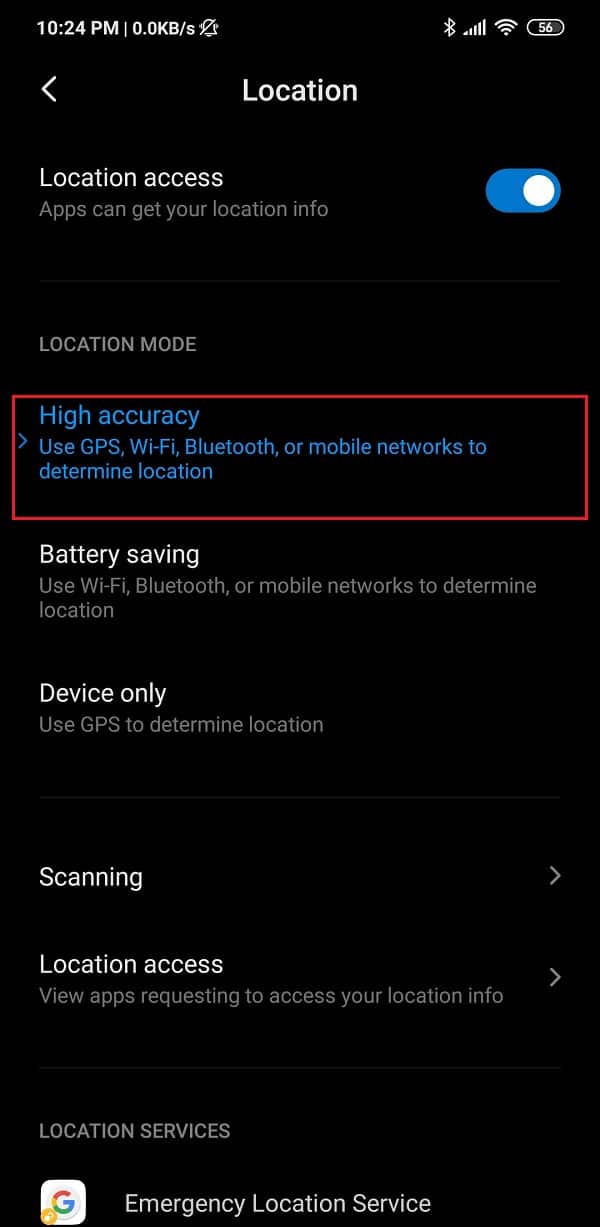
5. Questo è tutto, hai finito. D’ora in poi, app come Google Maps forniranno risultati di navigazione più accurati.
Calibrare la bussola utilizzando il menu dei servizi segreti
Alcuni dispositivi Android consentono di accedere al loro menu dei servizi segreti per testare vari sensori. È possibile inserire un codice segreto nella tastiera, e si aprirà il menu segreto per voi. Se siete fortunati, potrebbe funzionare per voi direttamente. Altrimenti, dovrai eseguire il root del tuo dispositivo per accedere a questo menu. Il processo esatto potrebbe variare da un dispositivo all’altro, ma puoi provare i seguenti passaggi e vedere se funziona per te:
1. La prima cosa che devi fare è aprire il pad Dialer sul telefono.
2. Ora digitare “* # 0 * # ” e premere il pulsante di chiamata.
3. Questo dovrebbe aprire il menu segreto sul dispositivo.
4. Ora dall’elenco delle opzioni visualizzate come tessere, selezionare l’opzione Sensore.

5. Sarai in grado di vedere l’elenco di tutti i sensori insieme ai dati che stanno raccogliendo in tempo reale.
6. La bussola sarà definito come il sensore magnetico, e troverete anche un piccolo cerchio con un quadrante indicatore che punta verso nord.

7. Osservare attentamente e vedere se la linea che passa attraverso il cerchio è di colore blu o meno e se c’è il numero tre scritto accanto ad esso.
8. Se sì, significa che la bussola è calibrata. Una linea verde con il numero due, tuttavia, indica che la bussola non è calibrata correttamente.
9. In questo caso, si dovrà spostare il telefono nella figura di otto movimento (come discusso in precedenza) più volte.
10. Una volta completata la calibrazione, vedrai che la riga è ora blu con il numero tre scritto accanto.
Consigliato:
- Come migliorare la precisione GPS su Android
- Correggi Google Maps che non mostra le indicazioni in Android
- 8 Modi per risolvere i problemi GPS Android
- Come rimuovere la finestra vocale del gioco Xbox?
Speriamo che queste informazioni siano utili e che tu sia stato in grado di calibrare la bussola sul tuo telefono Android. Le persone spesso ottenere sconcertato quando le loro applicazioni di navigazione malfunzionamento. Come accennato in precedenza, il più delle volte la ragione di questo è una bussola fuori sincrono. Pertanto, assicurarsi sempre di calibrare la bussola una volta ogni tanto. Oltre a utilizzare Google Maps, ci sono altre applicazioni di terze parti che è possibile utilizzare per questo scopo. Applicazioni come GPS Essentials consentono di calibrare non solo la bussola, ma anche testare la forza del segnale GPS. Troverete anche un sacco di applicazioni gratuite bussola sul Play Store che vi aiuterà a calibrare la bussola sul vostro telefono Android.